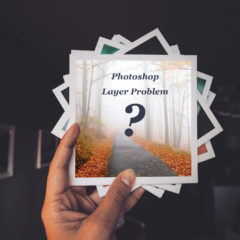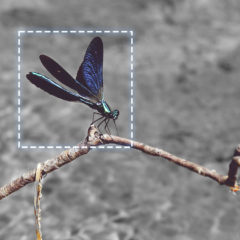この記事ではGIMPで、日本語が打てない・文字の設定が変更されない・文字が移動できない等の問題が起こった際の確認項目を紹介します。
文字を追加して問題が起こったときのトラブルシューティング的な内容です。
GIMPのテキストツールは少々扱いにくくトラブルも多いので問題が起こった際の参考にしてください。
日本語の文字が打てない
GIMPで日本語テキストを挿入しようとしたときに全角文字が画面端に入力されてうまく打てなかったことはないでしょうか?
GIMPのテキストツールは全角に切り替えたときに文字入力ができなくなることがたまにあります。
対処法はエディターウィンドウを使用することです。
エディターウィンドウを使うには、テキストのツールオプションにある「エディターウィンドウで編集」にチェックを入れます。
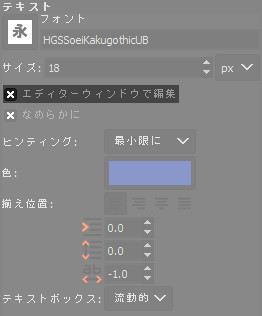
チェックを入れるとGIMPのテキストエディタ画面が開きます。
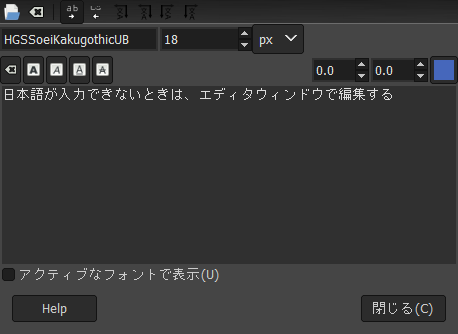
後はエディタに文字を入力すると画面上にも反映されます。
文字の設定が変更されない
文字の大きさ・色・フォントなど文字の設定が変わらない・編集できない場合の対処法です。
これらの設定は「ツールオプション」と「画面中に表示される編集メニュー」の2カ所で設定できるのですが、ややこしいことに使い方が少し異なります。
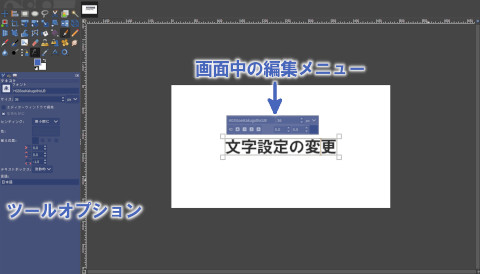
- ツールオプション:グローバル設定。文字レイヤーに作成時に適用される。
- 画面中に表示される編集メニュー:ローカル設定。選択中の文字レイヤーのみ適用される。
この2つの内、優先されるのはローカル設定である「画面中に表示される編集メニュー」です。
ローカル設定を変更した後にグローバル設定を変更しても反映されないので注意してください。
なおローカル設定を適用する場合はあらかじめ文字を選択しておく必要があります。文字はドラッグで選択できます。
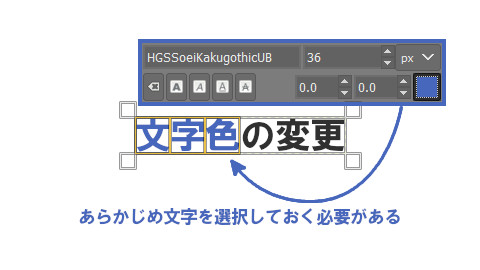
文字が表示されない
テキスト中の文字が見えない・表示されない原因として考えられるのは以下の2つです。2つとも基本的な内容ですがうっかりしているとたまに起こる問題です。
- 文字レイヤーが他のレイヤーの下になっている
- 文字が背景色と同じで見えない
文字レイヤーの上に別のレイヤーがあると表示されない
文字レイヤーの上に別のレイヤーが存在すると当然文字は表示されません。
レイヤーダイアログで文字レイヤーを上の移動させることで解決できます。レイヤーの順序はドラッグで変更可能です。
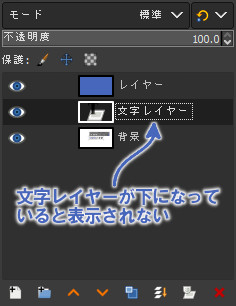
文字が背景色と同じで見えない
文字が背景色と同じ場合は表示されていても見えません。文字色を変更しましょう。
文字色を変更するにはツールオプションの「色」を設定します。
画面上に表示されるテキストのメニューから文字色を変更する場合はあらかじめ文字を選択する必要があります。
文字が移動できない
文字レイヤーをドラッグしても文字は移動しません。文字の移動には移動ツールを使用します。
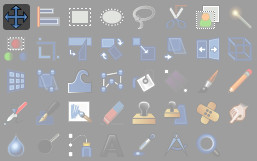
テキスト編集中に文字を移動させたい場合はAltキーをしながらドラッグすることでも移動可能です。
それでも移動できない場合は移動ツールの設定は正しいか、レイヤーの保護機能が有効になっていないかの2点を確認してください。
文字の再編集ができない
文字レイヤーを他のレイヤーと統合すると普通のレイヤーになるので文字編集ができなくなります。
一度統合してしまうと作業の巻き戻し以外では戻すことができません。文字レイヤーを統合する際は留意しておいてください。
GIMPは日本語テキストの扱いに少し難がある
GIMPで、日本語が打てない・文字の設定が変更されない・文字が移動できない等の問題が起こった際の確認項目を紹介しました。
GIMPは海外のソフトウェアなので日本語テキストの扱いには少し難があります。GIMPではテキストを作成するたびに半角に戻ってしまうなど面倒な部分があり初心者はつまずきやすいと思います。
もしテキストツールの使い方を知らない場合は先に基本を覚えましょう。